Zawsze nienawidziłem przenoszenia lub synchronizowania multimediów na inne urządzenia i jestem pewien, że wy też tego nie lubicie, prawda?
Powodem jest to, że jest to czasochłonny proces, a następnie odtwarzanie tych plików na różnych urządzeniach może wymagać dodatkowych wysiłków. Na szczęście serwer multimediów Plex został zaprojektowany z myślą o rozwiązaniu tego problemu i działa na większości platform, w tym na platformach Android i iOS.
Używając aplikacji Plex, można przechowywać pliki multimedialne w jednym miejscu (używając „Plex Media Server”) i udostępniać je wszystkim innym urządzeniom w tej samej sieci. Drugie urządzenie może odtwarzać udostępnione multimedia, przesyłając je strumieniowo z serwera multimediów (za pomocą aplikacji „Plex Media Player”).
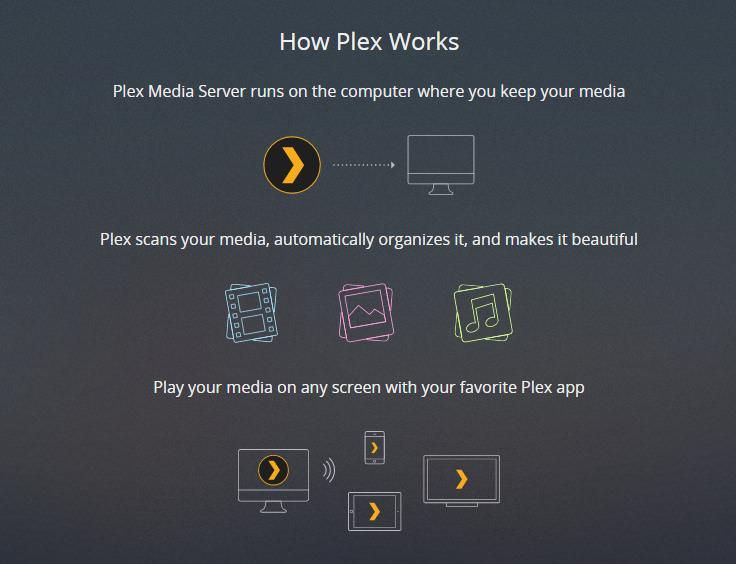
W rzeczywistości okazało się, że aplikacja Plex doskonale radzi sobie również z zarządzaniem dużą liczbą plików multimedialnych. A to nie wszystko – jest on bardzo elastyczny i obsługuje wiele platform i urządzeń, dając Ci wiele możliwości oglądania filmów i programów telewizyjnych. I czy zapomniałem powiedzieć, że jest darmowa?
W porządku, przejdźmy przez proste kroki, aby zainstalować Plex Media Server w systemie Windows 10. Należy pamiętać, że działa on niemal tak samo na innych obsługiwanych wersjach systemu Windows.
Instalacja Plex
Po pierwsze, należy zainstalować Plex Media Server w centralnym miejscu (w tym samouczku jest to komputer z systemem Windows), w którym chcemy przechowywać wszystkie pliki multimedialne. Jeśli jesteś szybszy ode mnie, ukończenie procesu instalacji zajmie Ci mniej niż 10 minut.
Warunki wstępne
Zanim przejdziemy do szczegółów konfiguracji, pozwól, że powiem Ci o kilku rzeczach, które powinieneś zrobić najpierw:
- Zarejestruj konto Plex
- Pobierz Plex Media Server dla systemu Windows.
Instrukcje
Poniżej opisano procedurę instalacji programu Plex Media Server w systemie Windows krok po kroku:
- Otwórz pobrany plik instalacyjny programu Plex Media Server.
- Kliknij przycisk Install (Zainstaluj), a następnie kliknij przycisk Yes (Tak), jeśli zostanie wyświetlony monit UAC.
- Poczekaj, aż zobaczysz komunikat „Setup Successful” (Instalacja zakończona powodzeniem), a następnie kliknij przycisk Launch.
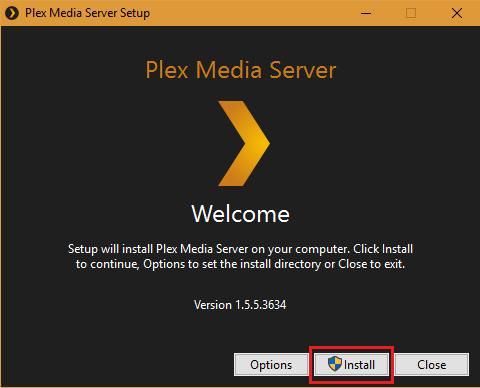
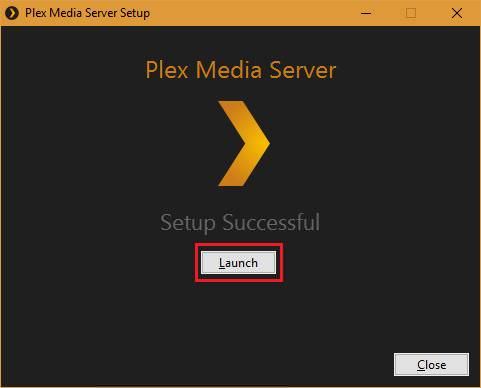
To wszystko! Zakończyłeś instalację programu Plex Media Server i teraz nadszedł czas, aby go wypróbować. Czytaj dalej, aby dowiedzieć się, jak dodać swoją wspaniałą kolekcję multimediów do programu Plex.
Dodaj swoje multimedia
Prawdzie program Plex uruchamia się automatycznie po naciśnięciu przycisku Uruchom, ale jeśli tak się nie stanie (z powodu jakiegoś problemu), wystarczy wyszukać i uruchomić go z menu Start. Skonfigurowanie wszystkiego zajmuje trochę czasu, ale nie dużo. W końcu zajęło mi to mniej niż 15 minut.
Instrukcje
Proszę postępować zgodnie z poniższymi instrukcjami, aby skonfigurować aplikację Plex i dodać do niej pliki multimedialne:
- Jeśli strona Plex nie jest otwarta w żadnym z widocznych okien przeglądarki, kliknij prawym przyciskiem myszy jej ikonę w obszarze powiadomień (na pasku zadań) i wybierz opcję Otwórz Plex.
- Przejdź do strony Plex w przeglądarce internetowej i zaloguj się, używając swojego konta Plex.
- Zaakceptuj warunki korzystania z usługi (jeśli zostaniesz o to poproszona) lub naciśnij przycisk GOT IT (jeśli zostaną wyświetlone jakiekolwiek informacje).
- Wprowadź wybraną nazwę serwera i usuń zaznaczenie pola wyboru „Allow me to access my media outside my home” (Pozwól mi uzyskać dostęp do moich multimediów poza domem), jeśli chcesz uzyskać dostęp/strumieniować multimedia lokalnie tylko w sieci domowej (powiedzmy tylko w sieci LAN lub Wi-Fi), a następnie kliknij przycisk NEXT (Dalej).
- Teraz kliknij przycisk ADD LIBRARY, aby utworzyć nową bibliotekę multimediów na swoim serwerze. Możesz również edytować domyślne biblioteki, klikając ich przycisk z ołówkiem.
- Wybierz typ biblioteki dla swojej nowej biblioteki z wyświetlonego okna, wpisz nazwę, wybierz język, a następnie kliknij przycisk NEXT.
- Kliknij „BROWSE FOR MEDIA FOLDER” i wybierz lokalizację w komputerze z systemem Windows, w której znajdują się pliki multimedialne, które chcesz dodać do nowej biblioteki, a następnie kliknij DODAJ.
- Wybierz sekcję Zaawansowane z lewego menu i ustaw opcje zaawansowane, jeśli chcesz skonfigurować swoją nową bibliotekę. I w końcu kliknij DODAJ BIBLIOTEKĘ, aby przejść dalej.
- Po osiągnięciu ekranu Zakończ, kliknij DONE, aby zakończyć proces konfiguracji. Zostaniesz przekierowany do pulpitu nawigacyjnego Plex. Inteligentny mechanizm skanowania rozpocznie katalogowanie i porządkowanie wszystkiego, co znajduje się w bibliotekach.
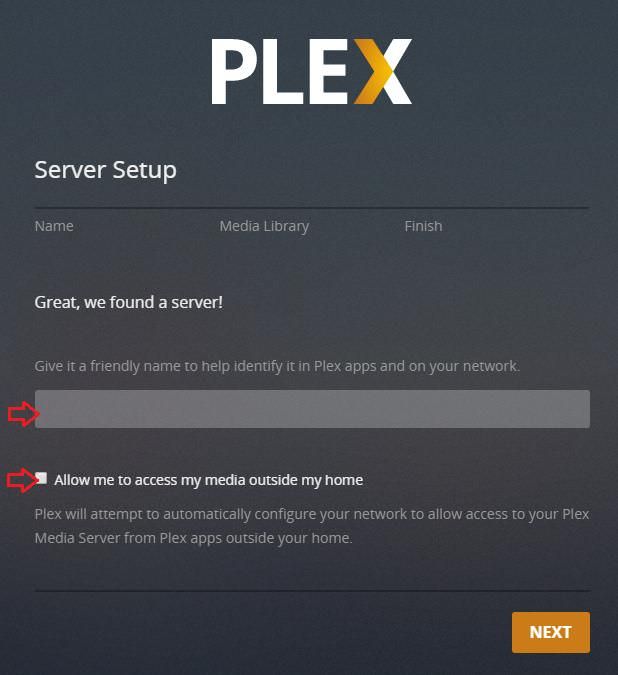
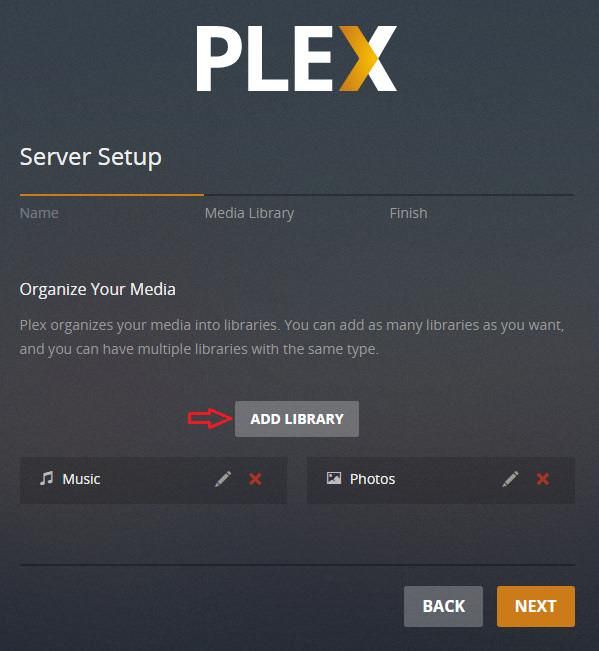
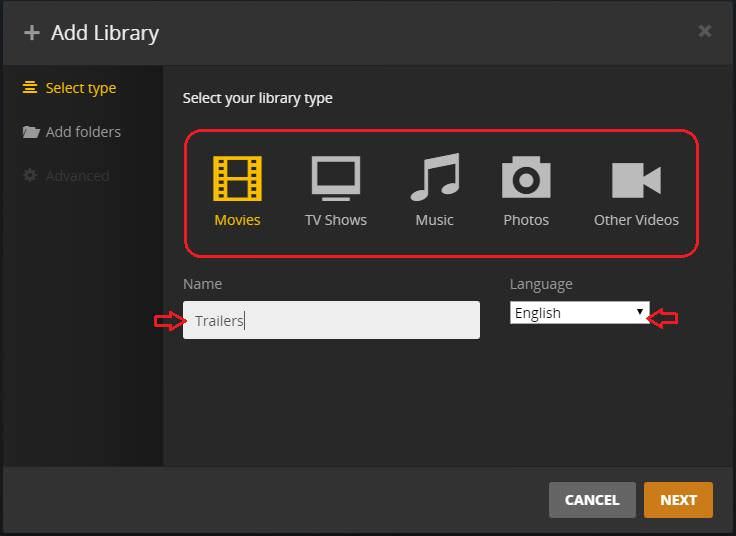
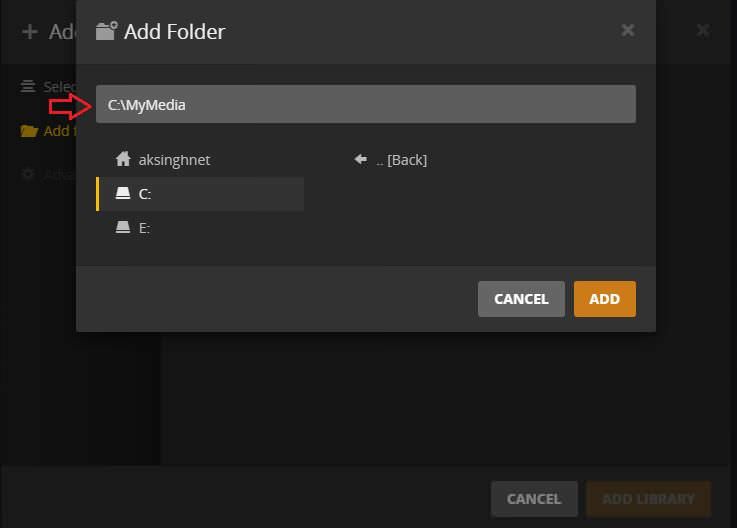
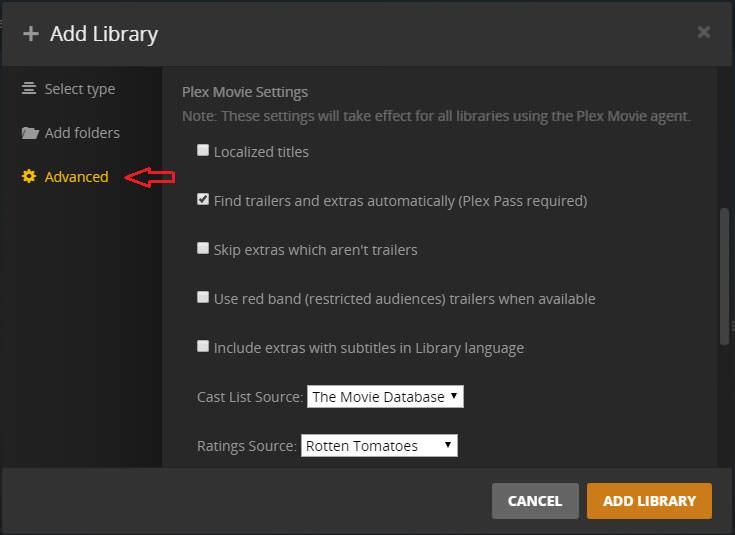
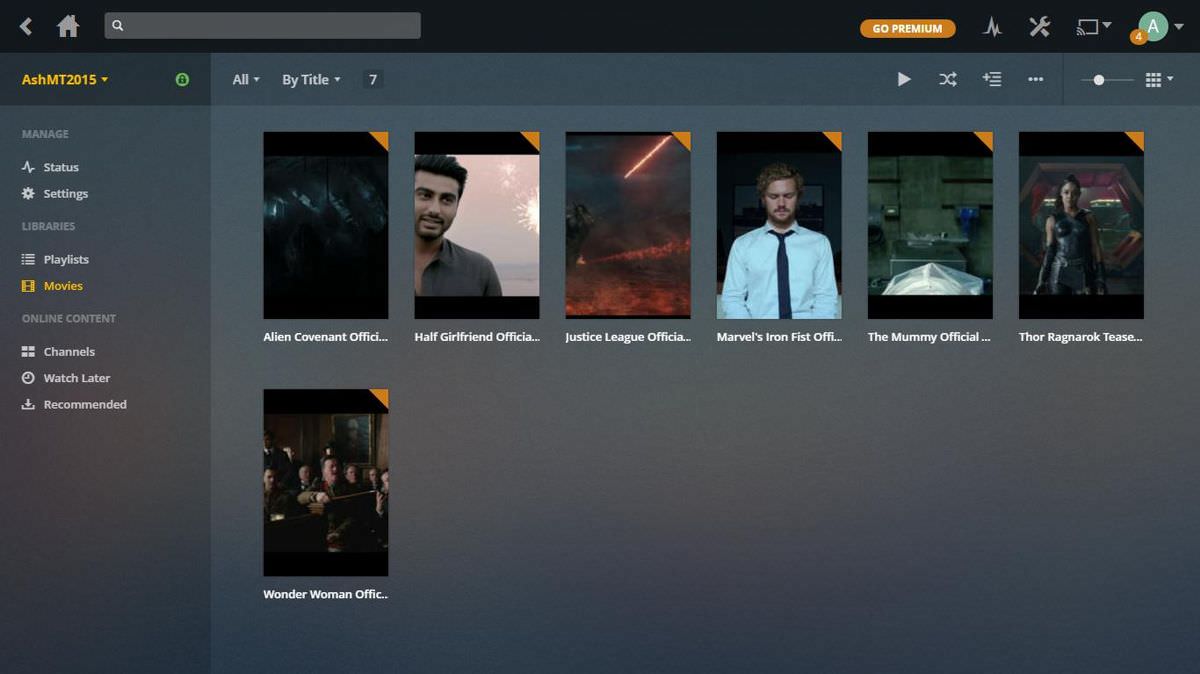
Teraz udało się pomyślnie skonfigurować aplikację Plex Media Server na komputerze z systemem Windows. Po jego uruchomieniu można już przesyłać strumieniowo zawartość multimedialną do innych urządzeń.
Wskazówki & sztuczki
Pozwól, że podzielę się kilkoma wskazówkami i poradami dotyczącymi prawidłowego działania serwera Plex Media Server i płynnego przesyłania strumieniowego multimediów do wielu urządzeń.
- Tak jak każdy program serwerowy (taki jak WordPress), Plex Media Server działa tylko wtedy, gdy jego host, tj, komputer z systemem Windows jest włączony, a program Plex Media Server musi być uruchomiony (sprawdź, czy w obszarze powiadomień nie znajduje się ikona Plex), w przeciwnym razie nie będzie można przesyłać strumieniowo multimediów.
- Komputer z systemem Windows musi mieć dużo wolnego miejsca w pamięci masowej, aby umożliwić płynne działanie programu Plex Media Server, ponieważ potrzebuje on miejsca do pobierania informacji/danych.
- Transkodowanie i strumieniowanie multimediów wykorzystuje znaczną ilość zasobów systemowych, dlatego sugerowany jest wydajny sprzęt (głównie CPU i GPU), zwłaszcza jeśli wielu użytkowników lub urządzeń ma się łączyć i strumieniować multimedia z serwera.
Oglądanie na urządzeniach mobilnych
Teraz możesz korzystać z aplikacji Plex, aby cieszyć się multimediami na dowolnym urządzeniu. Zacznijmy od telefonu komórkowego. Poniżej przedstawiono kilka warunków wstępnych korzystania z aplikacji Plex w telefonie komórkowym.
Warunki wstępne
Wiem, że być może spodziewałeś się takiego wymogu, ale oto drobna rzecz, którą musisz zrobić, zanim będziesz mógł przesyłać multimedia na inne urządzenia (w tym samouczku będzie to Android):
- Pobierz Plex dla Androida (lub dla jakiegoś innego urządzenia)
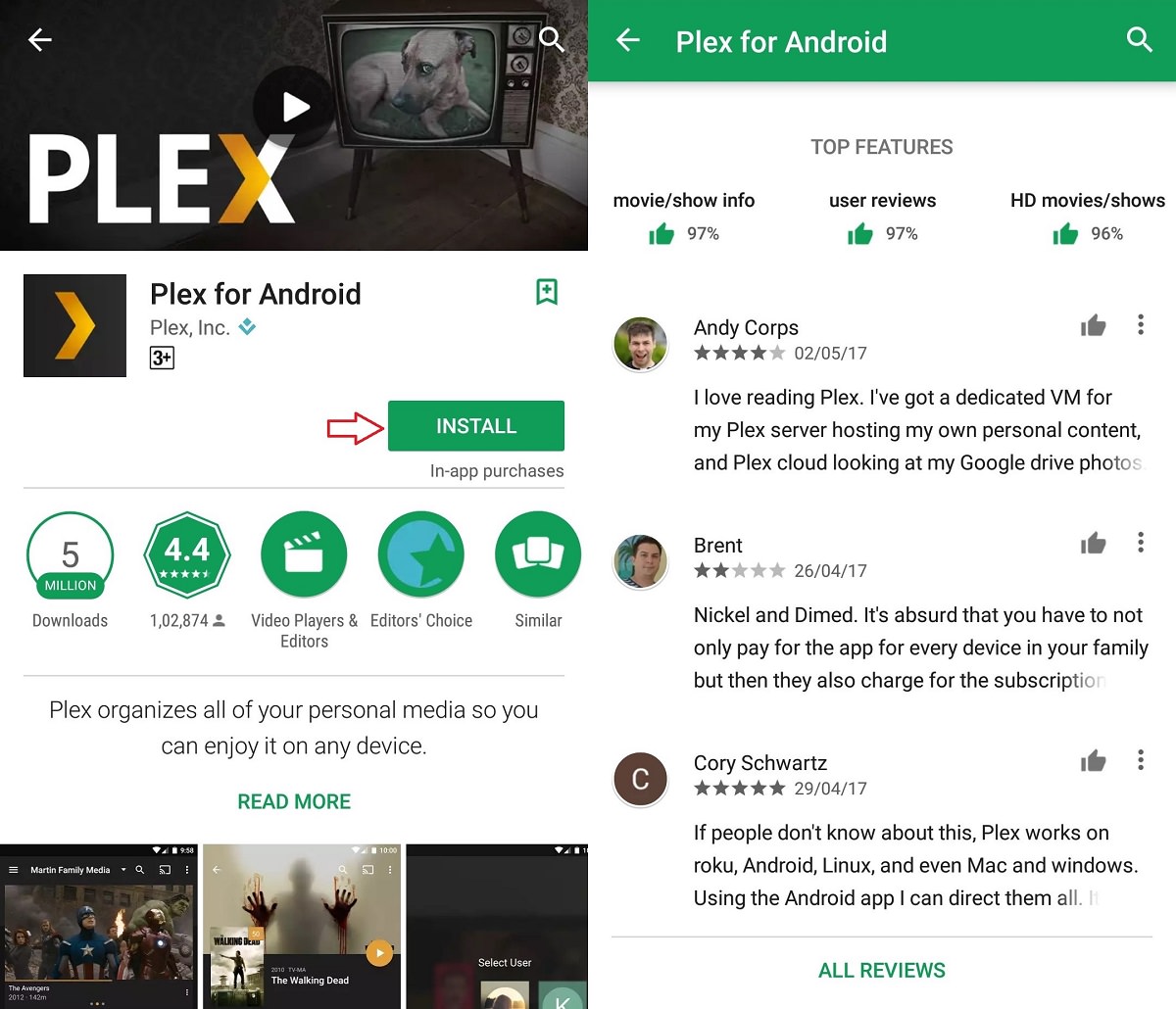
Instrukcje
Dla tego samouczka, Dzielę się krokami dla platformy Android, ale są one w większości stosowane również na innych platformach.
- Otwórz aplikację Plex for Android i kliknij łącze Sign in (Zaloguj się).
- Wprowadź dane uwierzytelniające konta Plex i stuknij przycisk SIGN IN.
- Na następnym ekranie możesz stuknąć przycisk „STAY IN TRIAL MODE” (Pozostań w trybie próbnym) i oglądać filmy o ograniczonej długości lub kliknąć przycisk ACTIVATE (Aktywuj), aby uiścić niewielką opłatę i cieszyć się filmami o pełnej długości.
- Wszystko gotowe, a teraz zobaczysz przed sobą schludny pulpit Plex.
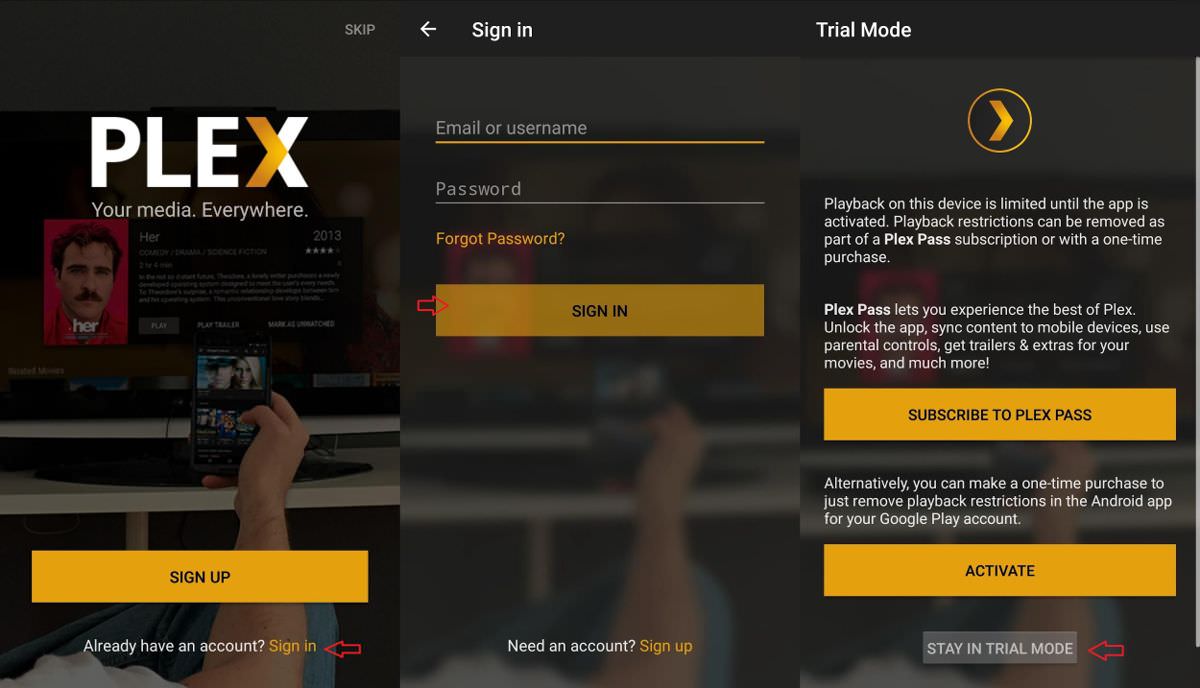
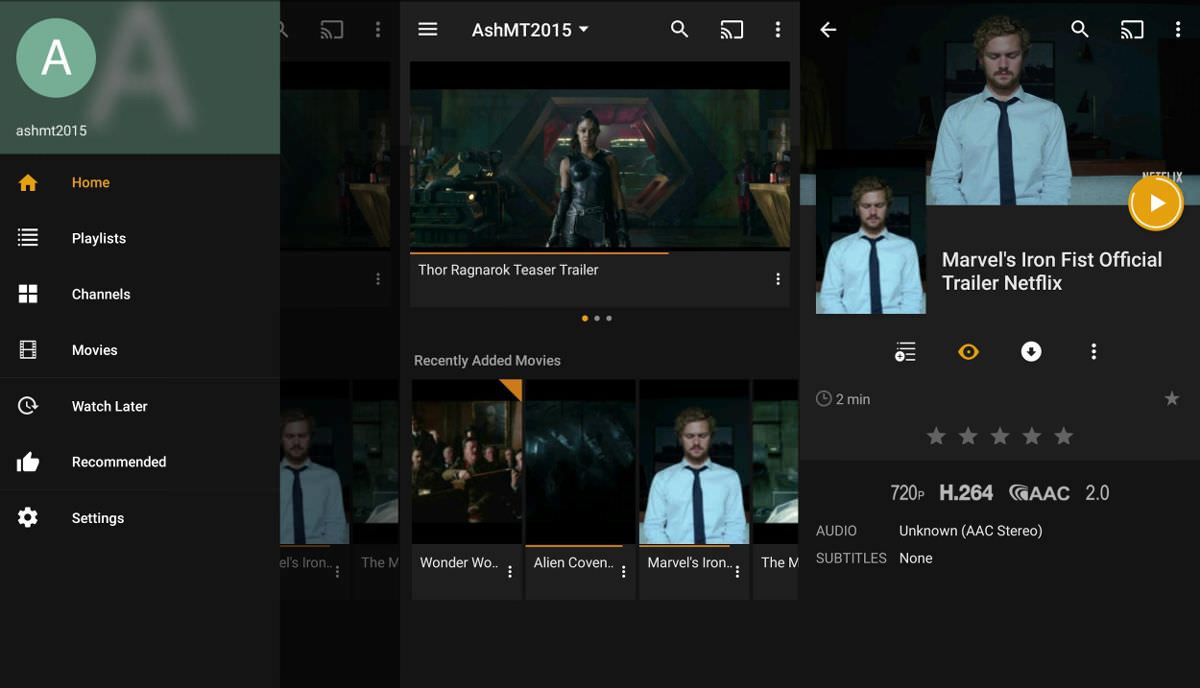
Plex automatycznie wykryje Twój serwer multimediów i połączy się z nim. W rezultacie zobaczysz swoje kolekcje multimediów z komputera z systemem Windows na urządzeniu z systemem Android. Możesz odtwarzać lub wznawiać odtwarzanie wideo bezpośrednio z urządzenia mobilnego, aby korzystać z transmisji strumieniowej w dowolnym miejscu.
Urządzenie zapisuje postępy w odtwarzaniu wideo i wznawia odtwarzanie od tego samego punktu. Synchronizuje również informacje z serwerem, umożliwiając bezproblemowe wstrzymywanie odtwarzania na jednym urządzeniu i wznawianie na innym. I zgadnij co? Ta funkcja jest jednym z powodów, dla których przeszedłem na platformę Plex.
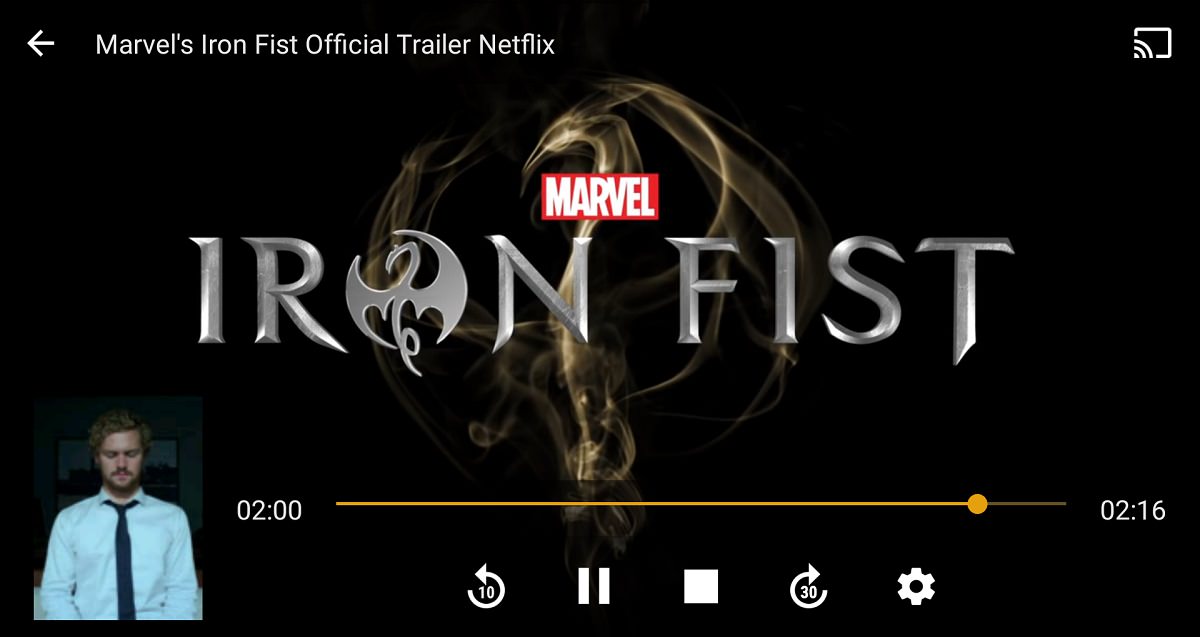
A to tylko część całej historii – za pomocą aplikacji Plex dla systemu Android można zrobić znacznie więcej. Możesz wyszukiwać filmy, przeglądać kanały oraz tworzyć i odtwarzać listy odtwarzania. Aplikacja umożliwia także tworzenie listy „Watch Later” (Oglądaj później) dla filmów, które zamierzasz obejrzeć w przyszłości.
Nie wspominając o tym, że strona Ustawienia udostępnia różne opcje i ustawienia. Możesz sprawdzić i ustawić liczne opcje, aby dostosować aplikację do swoich wymagań.
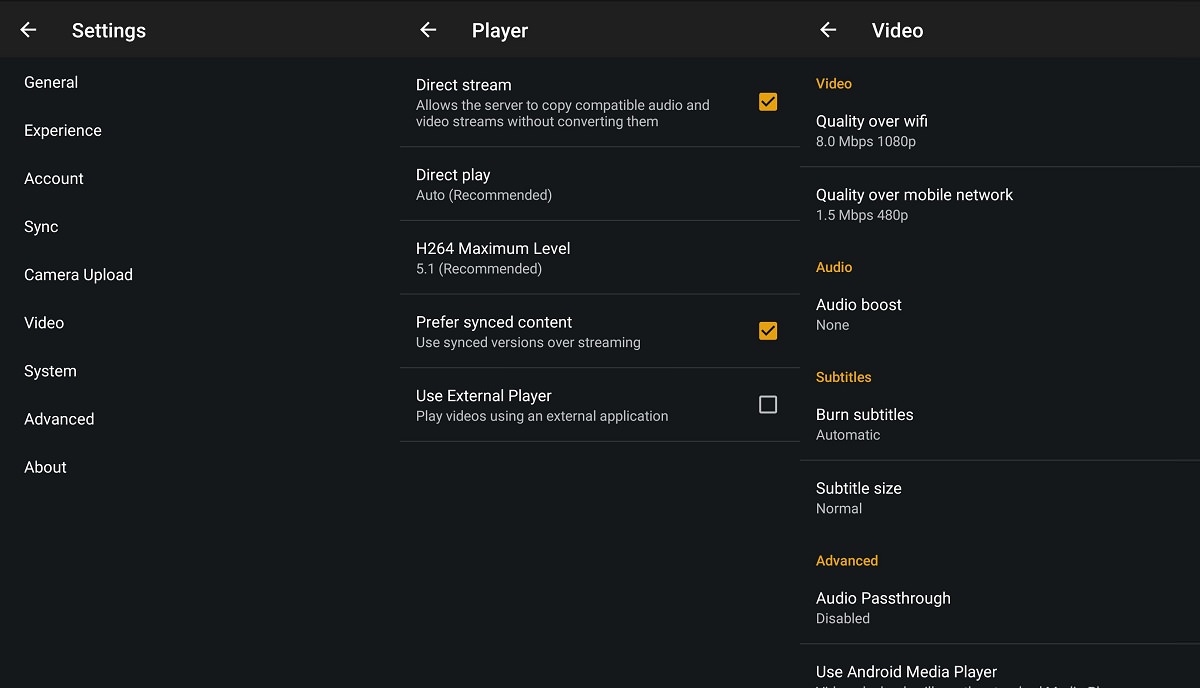
Wniosek
.